Não há como negar: o Google Maps revolucionou o modo como buscamos e encontramos endereços, ruas, bairros e até pontos turísticos na internet, enterrando de vez os velhos mapas nas páginas amarelas das listas telefônicas. Não por menos, já que o serviço dispõe de buscas rápidas e precisas, em mapas não só da sua cidade, mas de, praticamente, o mundo todo.
Além de encontrar endereços, o Maps também oferece a possibilidade de criar rotas entre os pontos selecionados, de modo que você possa planejar qual caminho utilizar para ir da sua casa até o local de encontro combinado com um amigo, por exemplo.
O Baixaki/Tecmundo preparou este tutorial que vai ajudar você a criar suas rotas ou pontos de interesse e a mantê-los salvos em sua conta, onde vão ficar disponíveis para consultá-los sempre que precisar. Confira!
Pré-requisitos
- Conta do Google
Faça você mesmo
Primeiramente, acesse o Google Maps (maps.google.com.br). Para que você possa salvar suas rotas, é necessário que tenha uma conta Google. Essa conta é a mesma usada para acessar o Gmail, Orkut, Youtube ou qualquer outro serviço que faça parte do universo Google. Se ainda não tem uma conta, clique aqui para criar gratuitamente.
Você pode verificar se está “logado” ou não pelo nome que aparece no canto à direita da janela.
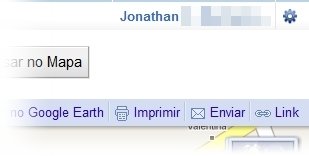
Agora, vamos fazer a busca. É interessante detalhar bem o endereço, usando o nome da rua, número, bairro e cidade, para que o resultado seja o mais preciso possível. Depois de escrever e clicar em “Pesquisar no Mapa” (ou teclar Enter), o endereço é marcado, como no exemplo abaixo.
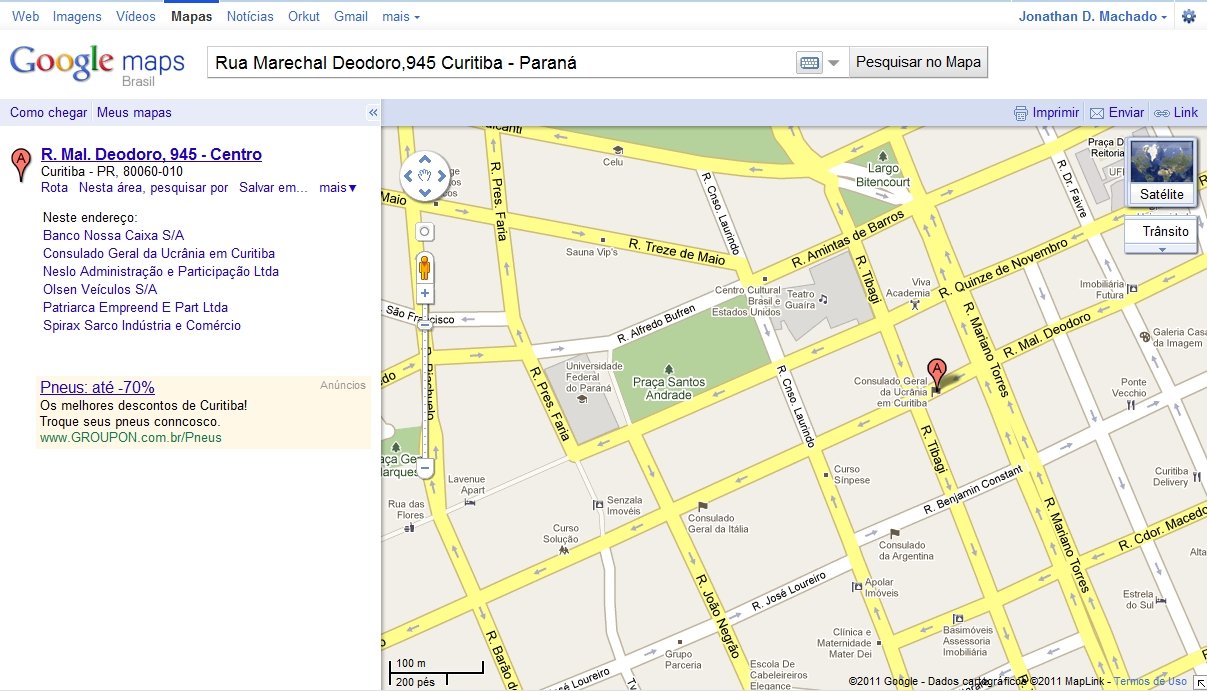
Agora, clique em “Rota”, logo abaixo do endereço buscado.

Use este novo campo que apareceu para digitar o segundo endereço, a fim de criar a rota entre os dois pontos. É interessante ressaltar que o Maps permite que você busque um local importante usando o nome dele, como praças, museus ou mesmo um shopping center.
No Exemplo abaixo nós buscamos pelo Teatro Guaíra, um importante ponto turístico de Curitiba.
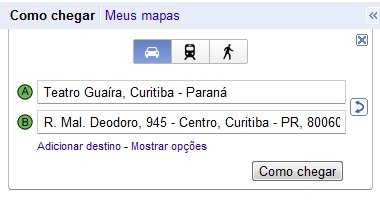
Clique em “Como chegar” (ou tecle Enter) e a rota entre os dois pontos será mostrada no mapa ao lado. Note que você pode inverter a ordem de Saída/Chegada entre eles usando a seta ao lado. Também é possível trocar o meio de transporte, caso queira ir a pé ou usar o transporte público.
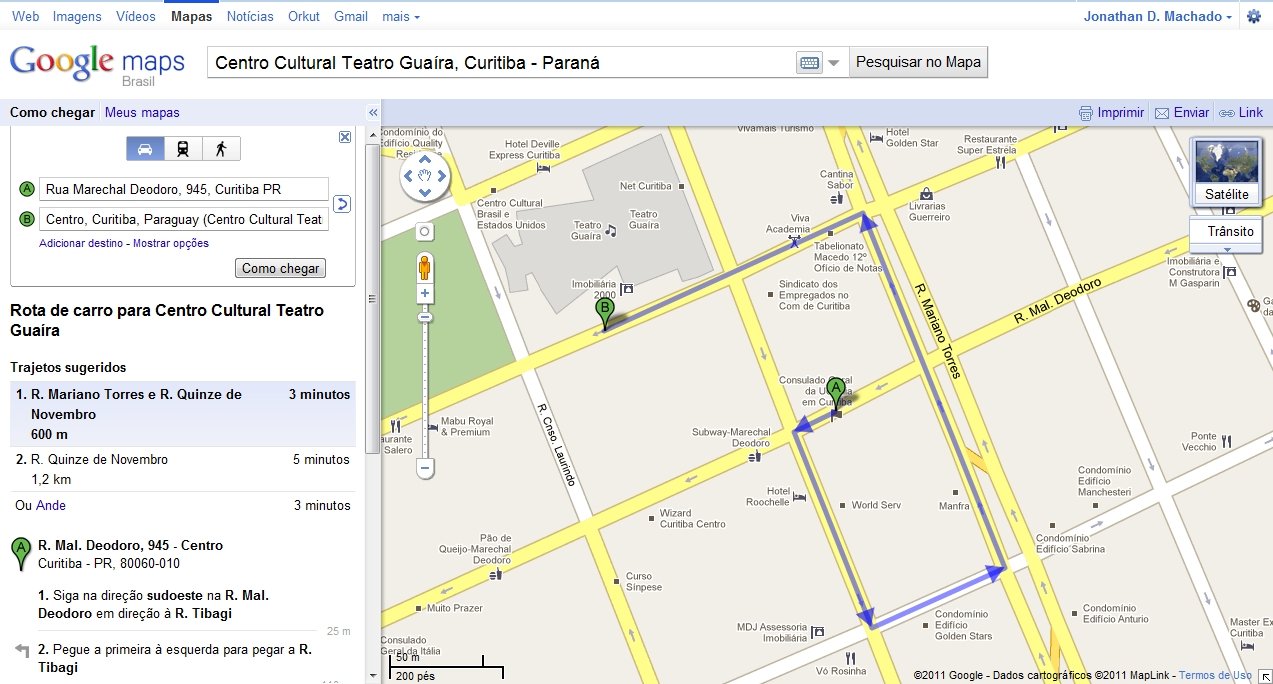
A rota foi criada e você pode usá-la para chegar ao destino sem se perder. O Maps também gera um guia passo a passo, dando as instruções sobre quando dobrar a esquina ou onde seguir reto.
Agora, vamos salvar a rota em sua conta, para que você possa consultar o mapa em outro momento sem ter de fazer toda a busca novamente. Clique em “Salvar em Meus mapas”, no canto inferior esquerdo.
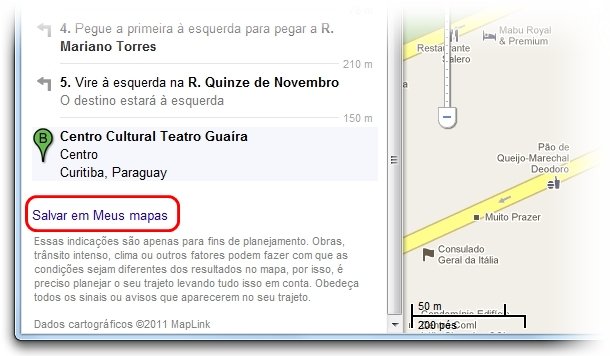
Use a opção “Criar novo Mapa”, já que essa é a primeira vez você está usando esta funcionalidade. A rota foi adicionada à sua lista de endereços. Você ainda pode mudar o nome desse mapa personalizado para que seja mais condizente com o conteúdo listado, como mostra abaixo:
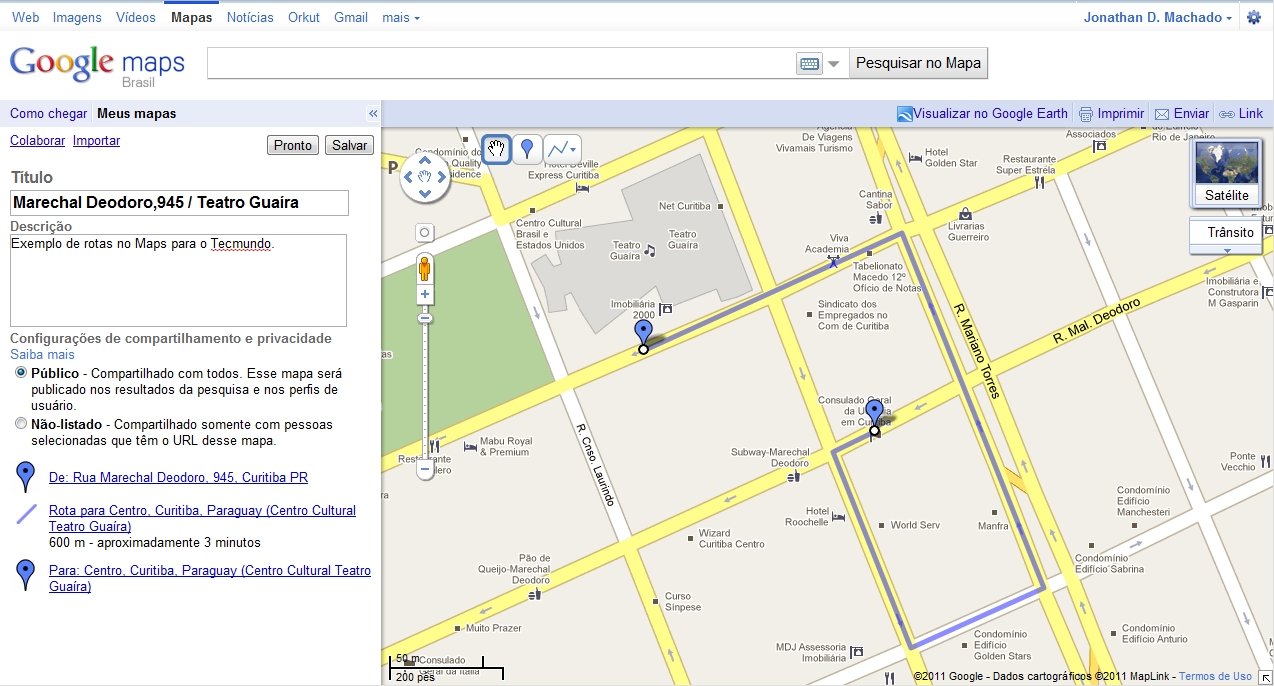
Perceba que, na verdade, foram adicionados três itens: o endereço que buscamos (Marechal Dedoro, 945), a rota entre os dois pontos e o endereço do Teatro Guaíra. Você pode consultar esse mesmo mapa mais tarde, fazendo o log-in no Google Maps e acessando a guia “Meus Mapas”.
Também é possível marcar mais pontos sem usar uma rota, útil para você ter o registro de locais de seu interesse sempre à mão. Use a opção “Adicionar marcador de lugar”, como no exemplo:
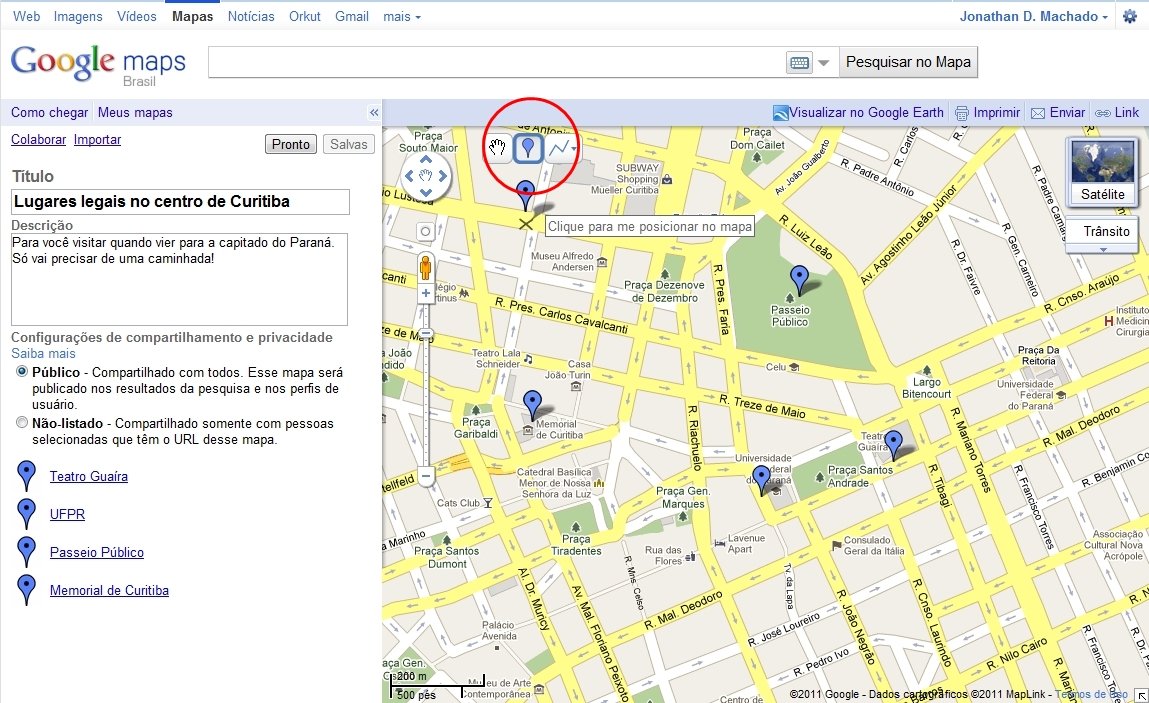
Note que este é outro mapa, chamado “Lugares legais no centro de Curitiba”. A ideia é você reunir vários tipos de pontos que ache interessantes em mapas diferentes, como “Casa dos amigos” ou “Imóveis que visitei”.
É importante lembrar que, por padrão, os mapas que você cria são compartilhados com outros usuários da rede, ou seja, qualquer um poderá ver os endereços que salvou. Para evitar que isso aconteça, marque a opção “Não listado”, e apenas as pessoas que tiverem a URL deste mapa personalizado poderão acessá-lo.
Categorias
























